ダスキンモップをレンタルしたら、注意しないといけなことがあります。
それは交換日についてです。
まれに、2回交換する月がやってくる
すなわち
2回分の請求が発生する月が出てくるんです!
知らずにいると、ちょっとビックリするかもしれませんよ!
ダスキン交換日はどのように決まる?
ダスキンの交換日はどうやって決まるの?
ダスキンのモップ交換日は、契約時に決まることが一般的です。
サービス開始時に「4週間に1回のペースでお伺いします」といった交換周期を設定し、その後に交換する曜日を決めます。
曜日についてはこちらの希望を聞いてもらえることが多いので、生活スタイルに合わせて選べます。
交換日の変更も可能です
もし最初に決めた交換日がご都合に合わなくなった場合でも、担当のスタッフにご相談いただければ、交換日の変更が可能です。
ただし、変更できる期間や手続きについては契約内容によって異なります。
詳しくは、ご契約時の説明や担当者にご確認くださいね。
ダスキンの定期交換日は1ヶ月ごとではない
「ダスキン交換は4週間に一回」です。
このワードは見聞きされたこともあるでしょう。
ダスキン公式サイトで、きちんと
「4週間に一回」
そう謳われているので、間違いは何もありません。
しかし人間というのは「4週間」と聞くと
「ああ、だいたい1ヶ月ってことね」
こう思ってしまいます。
この
だいたい1ヶ月
という思い込みが、のちに痛い目を見ることになります。
交換日の「4週間ごと」は、少しずつズレてきます
下の画像をご覧ください ↓ ↓ ↓
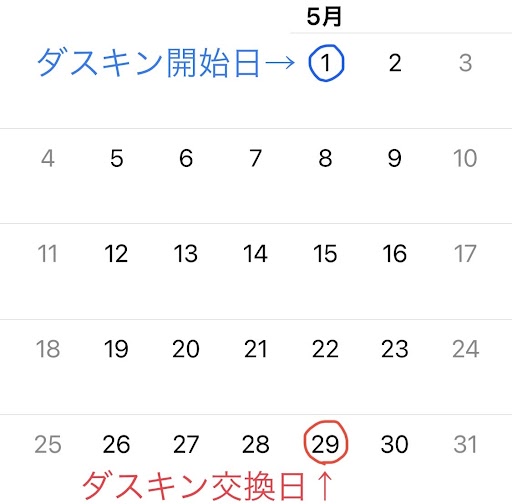
ある年の5月のカレンダーです。
仮に、青色で囲んだ5/1をダスキン開始日とします。
ダスキンの交換は4週間に一回です。
5月は5週あるので、5/29が次回交換日となるわけですね。
開始した同じ月に、早速次の交換日がやってくるパターンです。
では、この「4週間ごと」の交換日が年間を通してどうなるのか、カレンダーで確認してみましょう。
「4週間ごと」の交換日を年間カレンダーで確認してみた
では、交換日が年間を通してどのように変わるか、具体的なカレンダー例で見てみましょう。
パターン その1
青色で囲んだ1/6を、ダスキン開始日とします。
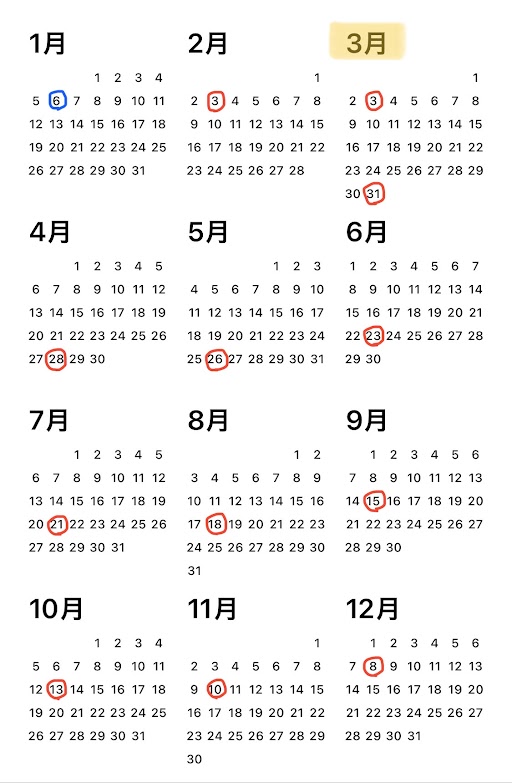
交換日は4週間ごとなので、3月に2回交換が訪れました。
1月にダスキン契約して、3月に早速「月に2回バージョン」がやってくるので、まだ記憶が確かな頃でしょうか。
「そういえばダスキンの交換日は4週間ごとだった」
そう思いだして、慌てることも少ないかもしれません。
パターン その2
では、もうひとパターン見ていきます。
さきほどと同じ1月ですが、今回の開始日は1/23とします。
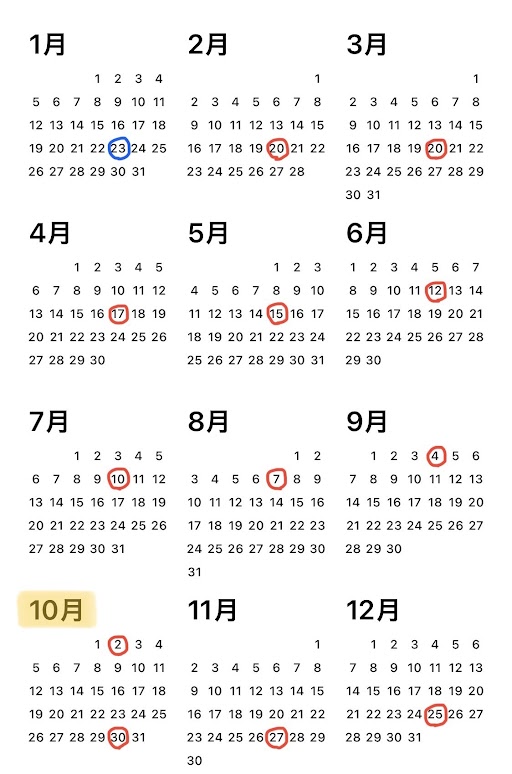
今回「月に2回バージョン」が訪れるのは、なんと10月。
契約して半年以上も経ってから「月に2回」がやってくるのです。
「4週間ごと」という記憶も薄れかけ、
「だいたい1ヶ月ごと」
と脳内変換が起こっている頃です。
さらにクレジット払いにしていると、引き落とし金額だけが目に入ることになり
「え?なんで今月ダスキンの支払い高いの?」
と驚いてしまう訳ですね。(←私です)
ここで改めてお伝えします。
ダスキンの交換日は、4週間ごとです!
ダスキン交換日を忘れない!おすすめの管理方法まとめ
ダスキンの交換日を忘れずに管理するには、スマホのリマインダー機能や便利なアプリを活用するのがおすすめです。
特に「4週間ごと」の交換日は少しずつズレるので、効率よく管理できる方法を知っておくと安心ですよ。
交換日の管理に役立つおすすめ方法
スマホのリマインダー機能を活用する
iPhoneやAndroidのカレンダーアプリで、交換日を繰り返し通知する設定ができます。
自分の生活リズムに合わせて日時を調整できるので、忙しい方にもぴったりです。
Googleカレンダーで予定管理
GoogleカレンダーならPCでもスマホでも簡単に管理でき、交換日を「4週間ごと」の繰り返しイベントとして設定可能。
通知も設定できるので、交換日が近づいたらアラームでお知らせしてくれます。
iPhone標準カレンダーの活用
iPhoneユーザーなら標準カレンダーに定期イベントを登録し、通知をオンにするだけで管理が楽に。
iCloud同期を使えば、複数デバイスで同じスケジュールを共有できるので便利です。
ToDoリストアプリでタスク管理
TodoistやMicrosoft To Doなどのアプリで、交換日を繰り返しタスクとして登録。
タスク完了でチェックを入れられるので、管理が視覚的にもスムーズになります。
これらの方法を上手に使えば、ダスキンの交換日を忘れる心配がグッと減ります。
特に「4週間ごと」という特殊な周期は1ヶ月ごとと勘違いしやすいので、リマインダーでの管理がとても役立ちますよ😊
ダスキン交換日、1年に一度は必ず「月2回」がやってくる
「契約日によっては、もしかしたら月2回にならないのでは…?」
なんて淡い期待も持ちたくなります。
残念ながら、1年に一度は必ず「月2回バージョン」が訪れるようです。

「月2回バージョン」が来る月は、ダスキン開始日によって変わるのですね。
いつ契約しようが、皆に分け隔てなく「月2回の交換日」はやってきます。
「ダスキンモップ試してみようかな?」
そう思ったら、その時がチャンスです。
まずはお試しからぜひ始められてみてください!
まとめ
今回はダスキンの交換日についてお伝えしました。
ダスキンの交換日は4週間ごとです!
1年のうち必ず一度は訪れる
月2回交換
も、忘れずに覚えておきたいところです。
私のように
「4週間はだいたい1ヶ月間」
などと油断して、交換日やお支払い時に慌てることのないようお気を付けくださいね!
おすすめ記事
↓ ↓ 宜しければこちらの記事もどうぞ ↓ ↓
